Screenshots und Videoaufnahmen speichern VR-Momente zum erneuten Ansehen oder zum Teilen.
Einen Screenshot aufnehmen
Hier findest du Anweisungen zum Erstellen von Screenshots und Bildschirmaufnahmen mit dem HTC VIVE Flow.
Tipp: Mache eine schnelle Bildschirmaufnahme, indem du die Headset-Taste und die Leiser-Taste drückst.
Mache schnelle Bildschirmaufnahmen, indem du die Headset-Taste und Lauter-Taste drückst. Drücke erneut auf dieselben Tasten, um die Aufnahme zu stoppen.
Zugriff auf die Bildschirmfotos
Derzeit sind Screenshots Dateien, die du manuell aus dem internen Speicher des VIVE Flow abrufen kannst. So geht's:
- Verbinde deinen VIVE Flow mit deinem Computer per USB-Kabel.
- Folge den Anweisungen in diesem Artikel um deinen VIVE Flow auf den Dateiübertragungsmodus zu schalten.
- Öffne den internen Speicher des VIVE Flow auf deinem Computer. In Interner geteilter Speicher findest du Screenshots unter Bilder > Screenshots und Bildschirmaufnahmen im Ordner Movies.
- Jetzt kannst du die Bilder und Videos auf deinen Computer kopieren.
Verwende ein Dateiübertragungsprogramm wie Android File Transfer, um Dateien von der VR-Brille auf einen Mac-Computer zu kopieren. Unter http://android.com/filetransfer/ kannst du Android File Transfer herunterladen und erfahren, wie man es verwendet.